Na Steamu možete redovito pregledavati igredesktop pregledniku ili na klijentu Steam desktop. Steam desktop klijent ima ugrađeni preglednik koji vam može pokazati detalje o igri. Pojedinosti su više koherentne Steam klijentu, tako da ima smisla da ga ljudi radije upotrebljavaju preko desktop preglednika. Ako ništa drugo, kupnja igre je lakša s klijentom. Postoji samo jedan problem; Steam ne briše automatski predmemoriju web preglednika. To zauzvrat dovodi do zaostajanja klijenta Steam. Na površini toga, nema razloga da Steam zaostaje, ali osnovni je razlog predmemorija preglednika. Da biste popravili zaostajanje, morate očistiti predmemoriju web-preglednika Steam.
Steam ima ugrađenu mogućnost čišćenja webapredmemorija preglednika. Možete ga koristiti za brisanje predmemorije web-preglednika Steam kad god počne zaostajati ili ga možete automatizirati. Pokazat ćemo vam kako učiniti oboje.
Ručno očistite predmemoriju web-preglednika Steam
Otvorite paru. Na naslovnoj traci idite na Steam> Settings.

U prozoru s postavkama idite na "Web preglednik"i kliknite gumb "Izbriši predmemoriju web-preglednika". Također možete očistiti kolačiće iz preglednika, ali to neće imati utjecaja na smanjenje / uklanjanje kašnjenja.
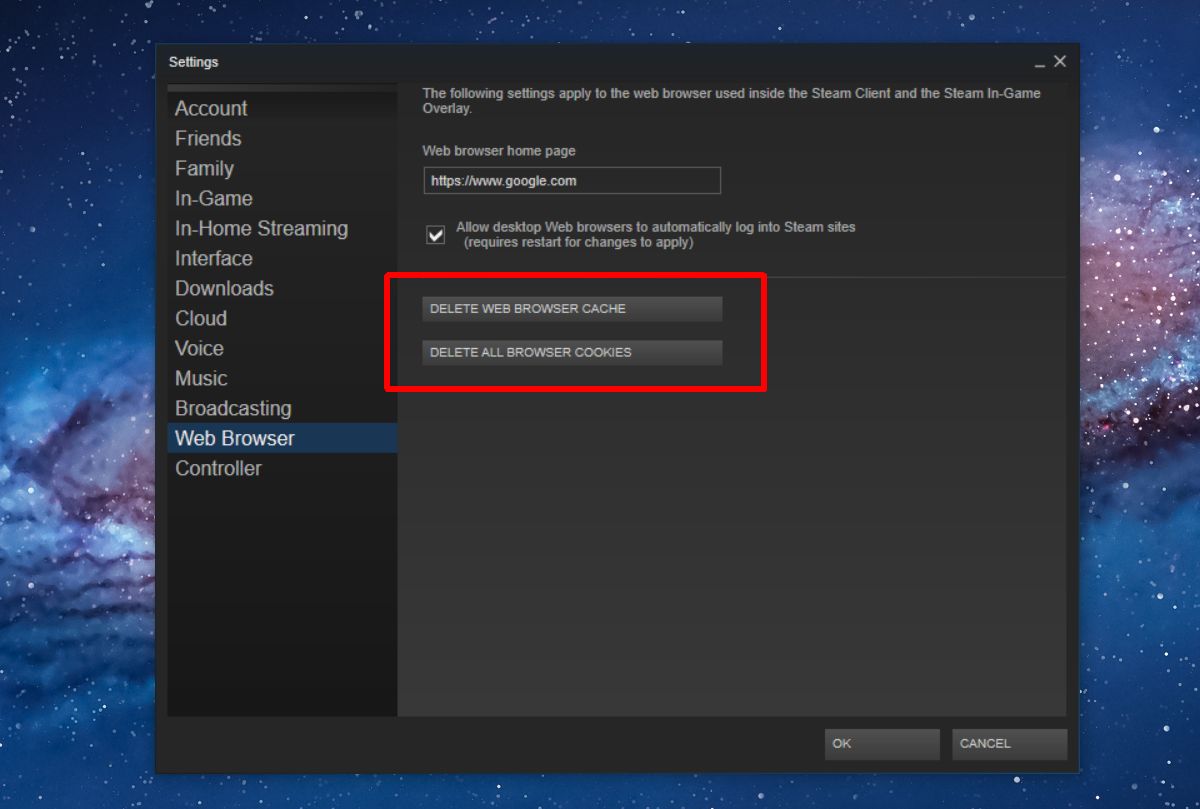
Automatski očistite predmemoriju web-preglednika Steam
Morate zapamtiti da ručno očistite parupredmemorija web preglednika. Bolje je to automatizirati tako da se nikad više ne morate zamarati oko toga. Možete ga automatizirati jednostavnom skriptu. Pokazat ćemo vam kako možete koristiti skriptu i planirani zadatak da automatski očistite predmemoriju web-preglednika Steam prilikom svakog pokretanja klijenta Steam. Za postavljanje će vam trebati otprilike deset minuta i prilično je jednostavno.
Očistite skrivenu predmemoriju predmemorije web-preglednika
Otvorite Notepad i zalijepite sljedeće. Dajte mu odgovarajuće ime i datoteku spremite s BAT nastavkom. Skriptu je napisao StackExchange korisnik zaTricky.
@echo off TITLE CLEAR STEAM WEB CACHE BEFORE LAUNCHING rmdir /s /q "%USERPROFILE%AppDataLocalSteamhtmlcache" mkdir "%USERPROFILE%AppDataLocalSteamhtmlcache"
Stvorite zakazani zadatak
Zatim trebate stvoriti zakazani zadatak kojičini dvije stvari; pokreće gornju skriptu i odmah pokreće Steam. Otvorite alatku za planiranje zadataka i napravite novi zadatak. Dajte mu ime i idite na karticu Akcije.
Ovdje morate dodati dvije radnje. Kliknite gumb Novo da biste dodali prvu radnju. Ne mijenjajte nijedan zadani parametar. Kliknite gumb Preglednik i odaberite skriptu koju ste stvorili u prethodnom koraku. Ovo je prva Akcija za zadatak.
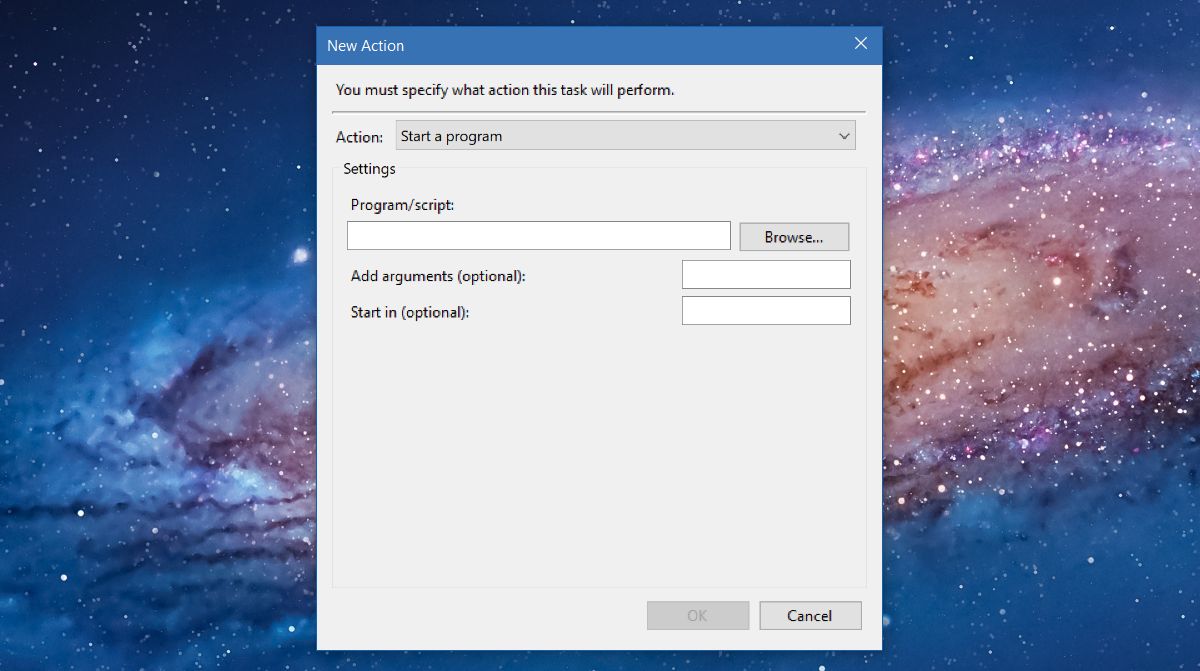
Dodajte drugu radnju i opet, ne mijenjajtebilo što. Kliknite gumb "Pregledaj" i odaberite datoteku Steam.exe, ma gdje se nalazili na vašem tvrdom disku. Dodajte ovu drugu radnju i gotovi ste. Sve što trebate sada je jednostavan način da ga pokrenete. Najlakši način za to je korištenje prečaca na radnoj površini.
Kopirajte ime zadatka koji ste upravo stvorili i zalijepite ga u tekstualnu datoteku za brzu upotrebu. Desnom tipkom miša kliknite radnu površinu i idite na Novo> Prečac. U polje Location upišite sljedeće.
C:WindowsSystem32Schtasks.exe /run /tn "Task name"
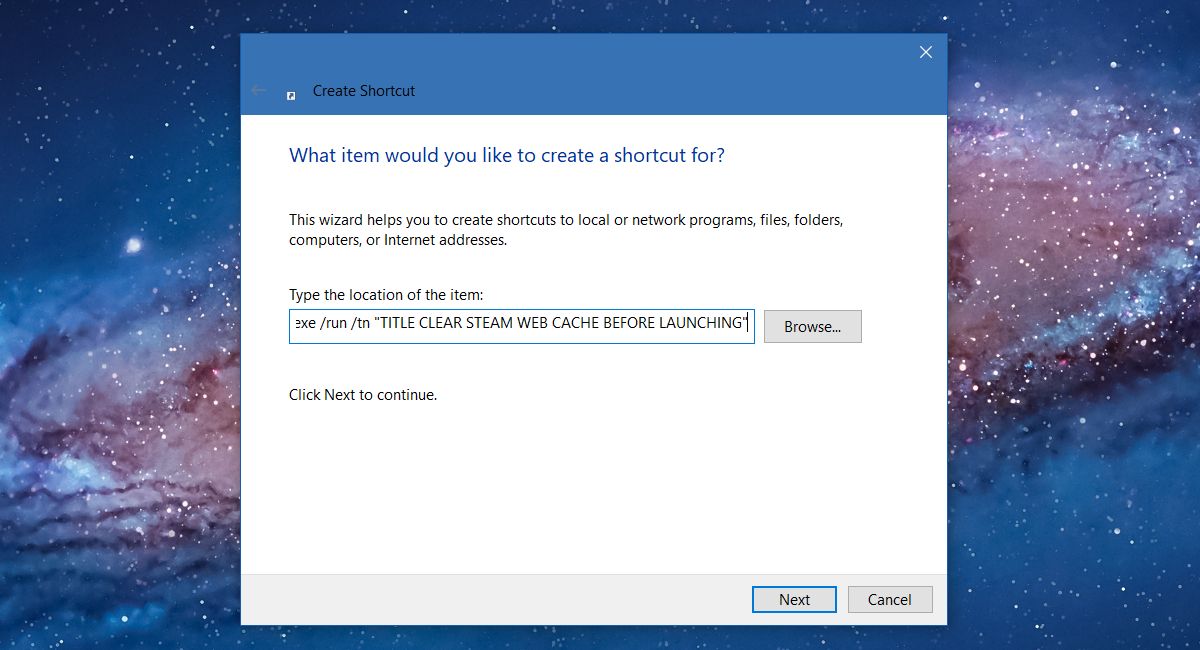
Obavezno zamijenite naziv "Zadatak" s imenompostavili ste za zadatak koji ste stvorili. To je sve. Kad želite otvoriti Steam, koristite ovu prečac na radnoj površini. Brzo će očistiti predmemoriju web-preglednika Steam i otvoriti aplikaciju.
Steam klijent je aplikacija kao i svaka druga aplikacija. S njom možete raditi sve vrste stvari putem prečaca za radnu površinu. Na primjer, možete se povezati sa Steam serverom pomoću prečaca na radnoj površini.













komentari